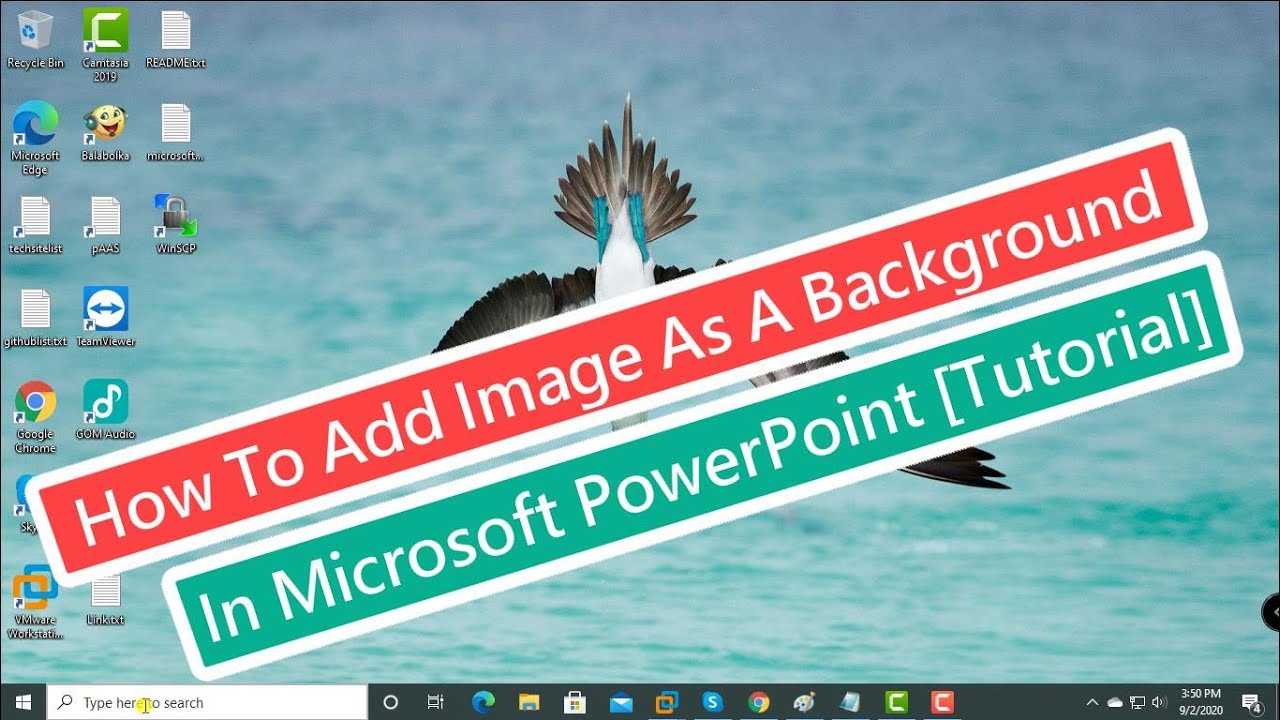
Bienvenidos lectores, en este artículo tutorial les mostraré cómo agregar una imagen como fondo en Microsoft PowerPoint.
Paso 1: Abrir PowerPoint y elegir el diseño
Para comenzar, abrimos Microsoft PowerPoint y seleccionamos la diapositiva en la que deseamos agregar la imagen como fondo.
A continuación, nos dirigimos a la pestaña Diseño.
Paso 2: Acceder a la opción de formato de fondo
Dentro de la pestaña Diseño, ubicamos la sección Formato de fondo y hacemos clic en ella.
Paso 3: Insertar la imagen
En la ventana emergente Formato de fondo, encontraremos la opción Insertar. Aquí podremos elegir la fuente de la imagen que deseamos utilizar como fondo.
- Si queremos utilizar una imagen del archivo local, seleccionamos Desde un archivo.
- Si preferimos utilizar imágenes en línea, hacemos clic en Imágenes en línea.
- En caso de querer utilizar iconos como fondo, seleccionamos Desde iconos.
Paso 4: Seleccionar la imagen de fondo
Una vez seleccionada la opción de origen de la imagen, elegimos la imagen deseada y la seleccionamos para que se aplique como fondo de la diapositiva.
Paso 5: Aplicar el fondo a todas las diapositivas
Si queremos que la imagen de fondo se aplique a todas las diapositivas de nuestra presentación, hacemos clic en Aplicar a todo. De esta manera, el fondo seleccionado se utilizará en todas las diapositivas.
Espero que este tutorial les haya sido de ayuda para aprender cómo agregar una imagen como fondo en Microsoft PowerPoint. No olviden compartir este contenido y seguir visitando nuestro sitio web para más tutoriales. ¡Gracias por su atención y nos vemos en el próximo artículo!
